
时间:2021-02-17 23:00:15 来源:www.win10xitong.com 作者:win10
不知道你在使用win10系统办公的时候碰到过win10系统自带邮箱如何设置中文情况没有,这个问题今天小编碰到了。对于不了解系统的网友就不知道win10系统自带邮箱如何设置中文的问题该如何处理,那我们自己要怎么做呢?其实我们只需要这样简单的设置:1、首先在win10 64位桌面,点击左下角的开始,再点击下图红箭头指示的类似齿轮状的【设置】图标。2、接着win10 64位打开Windows设置窗口,点击选择【时间和语言】项就轻而易举的解决好了。win10系统自带邮箱如何设置中文问题下面我们一起来看看它的操作教程。
如何将win10系统自带邮箱设置为中文;
第一步:点击win10 64位桌面左下角的开始,然后点击下图红色箭头所示的齿轮状[设置]图标。
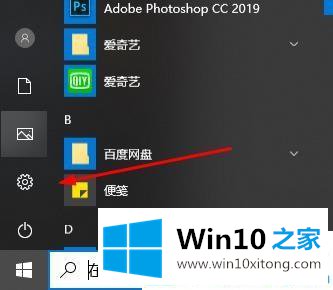
第二步:接下来win10 64打开Windows设置窗口,点击选择【时间和语言】。
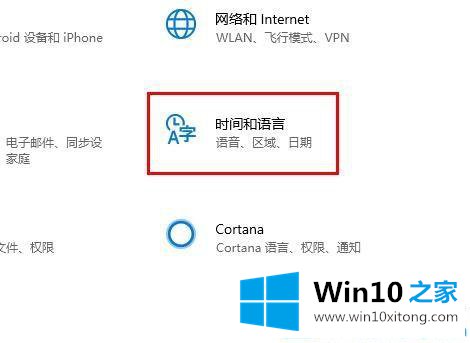
第三步:在时间和语言界面点击左边的【语言】。
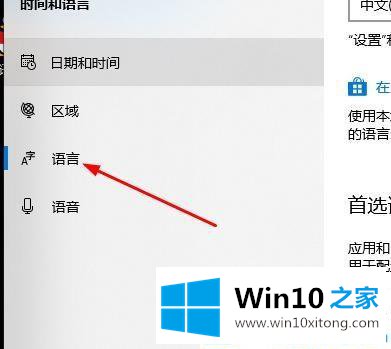
第四步:选择[中文],然后点击下面的[设为默认语言]。
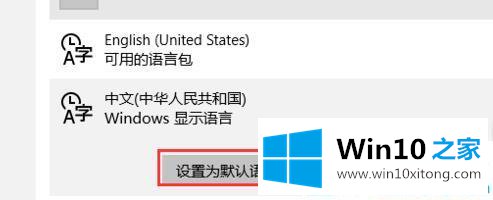
第五步:现在win10邮箱设置为中文。
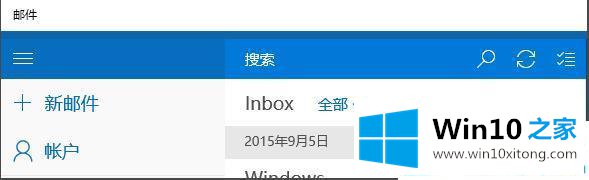
经过上面的方法设置,你再打开win10系统邮箱就会发现已经变成中文了。可以试试。
以上内容就是告诉了大家win10系统自带邮箱如何设置中文的操作教程,希望对你有所帮助。如果你需要更多的资料,请继续关注本站。